Как сравнить два значения в Excel
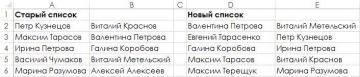
Часто стоит задача сравнить два списка элементов. Делать это вручную слишком утомительно, и к тому же нельзя исключать вероятность ошибок. Excel упрощает эту операцию. В данном совете описывается метод с применением условного форматирования. На рис. 164.1 приведен пример двух многостолбцовых списков имен. Применение условного форматирования может сделать различия в списках очевидными. Эти примеры списков содержат текст, но рассматриваемый метод работает и с числовыми данными.
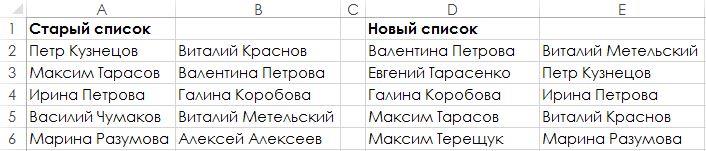
Первый список — А2:В31, этот диапазон называется OldList. Второй список — D2:E31, диапазон называется NewList. Диапазоны были названы с помощью команды Формулы ► Определенные имена ► Присвоить имя. Давать названия диапазонам необязательно, но это облегчает работу с ними.
Начнем с добавления условного форматирования к старому списку.
- Выделите ячейки диапазона OldList.
- Выберите Главная ► Условное форматирование ► Создать правило для открытия диалогового окна Создание правила форматирования.
- В окне Создание правила форматирования выберите пункт под названием Использовать формулу для определения форматируемых ячеек.
- Введите эту формулу в поле окна (рис. 164.2):
=СЧЁТЕСЛИ(NewList;A2)=0. - Нажмите кнопку Формат и задайте форматирование, которое будет применяться, когда условие истинно. Лучше всего выбрать различные цвета заливки.
- Нажмите кнопку ОК.
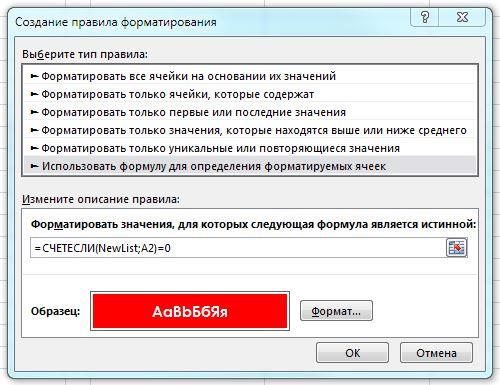
Ячейки в диапазоне NewList используют подобную формулу условного форматирования.
- Выделите ячейки диапазона NewList.
- Выберите Главная ► Условное форматирование ► Создать правило для открытия диалогового окна Создание правила форматирования.
- В окне Создание правила форматирования выберите пункт Использовать формулу для определения форматируемых ячеек.
- Введите эту формулу в поле окна:
=СЧЕТЕСЛИ(OldList;D2)=0. - Нажмите кнопку Формат и задайте форматирование, которое будет применяться, когда условие истинно (другой цвет заливки).
- Нажмите кнопку ОК.
В результате имена, которые находятся в старом списке, но которых нет в новом, будут выделенными (рис. 164.3). Кроме того, имена в новом списке, которых нет в старом, также выделены, но другим цветом. Имена, появляющиеся в обоих списках, не выделены.
Обе формулы условного форматирования используют функцию СЧЁТЕСЛИ. Она рассчитывает, какое количество раз определенное значение появляется в диапазоне. Если формула возвращает 0, это означает, что элемент не входит в диапазон. Таким образом, условное форматирование берется за дело, и цвет фона ячейки меняется.
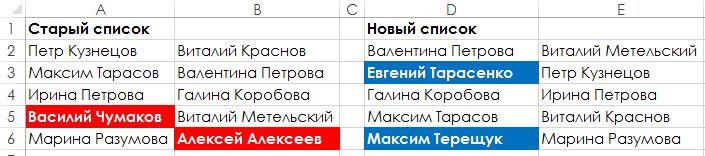
Ссылка на ячейку в функции СЧЁТЕСЛИ всегда должна быть в верхней левой ячейке выбранного диапазона.






